Mô tả
Điều khiển chế độ xem lưới/datagrid của Windows Forms đa năng và tiên tiến, với trình tạo báo cáo, trình chỉnh sửa, xác thực được tích hợp sẵn, v.v. Có khả năng mở rộng cao. Hiệu suất cao. Bao gồm tất cả các điều khiển trình soạn thảo ô mà bạn cần. Báo cáo tích hợp.
Tính năng của phần mềm Xceed Grid for WinForms
Dưới đây là một số tính năng chính của Xceed Grid for WinForms:
- Hiển thị dữ liệu một cách hiệu quả: Xceed Grid for WinForms cho phép hiển thị và quản lý hàng nghìn hoặc thậm chí hàng triệu bản ghi dữ liệu một cách hiệu quả, với khả năng làm việc mượt mà ngay cả với dữ liệu lớn.
- Tích hợp linh hoạt: Thư viện này tích hợp tốt với ứng dụng WinForms của bạn và cung cấp các tính năng linh hoạt cho phép bạn tùy chỉnh giao diện người dùng theo ý muốn.
- Tùy chỉnh giao diện: Bạn có thể tùy chỉnh giao diện của Xceed Grid for WinForms để phản ánh thiết kế của ứng dụng của mình. Tính năng này bao gồm tùy chỉnh các cột, hàng, ô, màu sắc, font chữ và các phần khác của giao diện.
- Tính năng Sắp xếp và Lọc dữ liệu: Xceed Grid for WinForms cung cấp tính năng sắp xếp và lọc dữ liệu để người dùng dễ dàng tìm kiếm và truy cập dữ liệu theo ý muốn.
- Tích hợp dữ liệu từ nhiều nguồn: Thư viện này hỗ trợ tích hợp dữ liệu từ nhiều nguồn khác nhau như cơ sở dữ liệu, tệp tin, danh sách, và các nguồn dữ liệu khác.
- Chức năng Kéo và Thả: Bạn có thể sử dụng tính năng kéo và thả để di chuyển và tái sắp xếp các cột và hàng trong Xceed Grid, giúp tăng tính linh hoạt và tương tác của ứng dụng của bạn.
- Tích hợp Tính năng Nâng cao: Xceed Grid for WinForms cung cấp nhiều tính năng nâng cao như ghim, dự kiến, phân trang, và nhiều hơn nữa để giúp bạn quản lý dữ liệu một cách linh hoạt và hiệu quả.
- Hỗ trợ tích hợp Trực quan hóa: Thư viện này tích hợp tốt với các công cụ trực quan hóa khác như biểu đồ và đồ thị, giúp bạn hiển thị dữ liệu một cách trực quan và hấp dẫn.
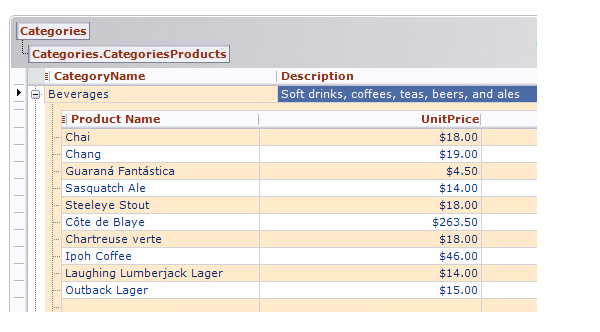
Xceed Grid for WinForms là một công cụ mạnh mẽ và linh hoạt để hiển thị và quản lý dữ liệu trong ứng dụng WinForms của bạn, với nhiều tính năng và chức năng để đáp ứng các yêu cầu phức tạp nhất của bạn.
Hướng dẫn cài đặt phần mềm Xceed Grid for WinForms
Để cài đặt Xceed Grid for WinForms, bạn có thể tuân thủ các bước sau:
- Tải xuống gói cài đặt: Truy cập trang web chính thức của Xceed hoặc các nguồn tài nguyên khác để tải xuống gói cài đặt của Xceed Grid for WinForms. Thường thì trang web sẽ cung cấp một liên kết tải xuống cho bạn.
- Chạy tệp cài đặt: Sau khi tải xuống hoàn tất, mở tệp cài đặt bằng cách nhấp đúp vào nó. Quá trình này sẽ khởi động Hướng dẫn Cài đặt của Xceed Grid.
- Chọn tùy chọn cài đặt: Trong Hướng dẫn Cài đặt, bạn sẽ thấy một số tùy chọn cho cài đặt. Hãy chọn các tùy chọn phù hợp với nhu cầu của bạn. Thường thì bạn có thể chọn vị trí cài đặt, các tính năng cần cài đặt và các tùy chọn khác.
- Chấp nhận điều khoản và điều kiện: Trong quá trình cài đặt, bạn có thể được yêu cầu chấp nhận các điều khoản và điều kiện của Xceed Grid. Đảm bảo bạn đọc kỹ và đồng ý với các điều khoản này trước khi tiếp tục.
- Chờ đợi quá trình cài đặt: Sau khi bạn đã chọn các tùy chọn và chấp nhận điều khoản, nhấn nút “Cài đặt” hoặc “Tiếp tục” để bắt đầu quá trình cài đặt. Quá trình này có thể mất một thời gian ngắn hoặc dài tùy thuộc vào tốc độ của máy tính của bạn và kích thước của gói cài đặt.
- Hoàn tất quá trình cài đặt: Khi quá trình cài đặt hoàn tất, bạn sẽ nhận được thông báo. Đảm bảo rằng không có lỗi nào xuất hiện trong quá trình cài đặt.
- Tích hợp vào dự án WinForms của bạn: Sau khi cài đặt thành công, bạn có thể tích hợp Xceed Grid vào dự án WinForms của mình bằng cách thêm thư viện vào dự án và sử dụng nó trong mã của bạn.
- Kiểm tra chức năng: Cuối cùng, hãy kiểm tra lại chức năng của Xceed Grid trong dự án WinForms của bạn để đảm bảo rằng nó hoạt động đúng như mong đợi.
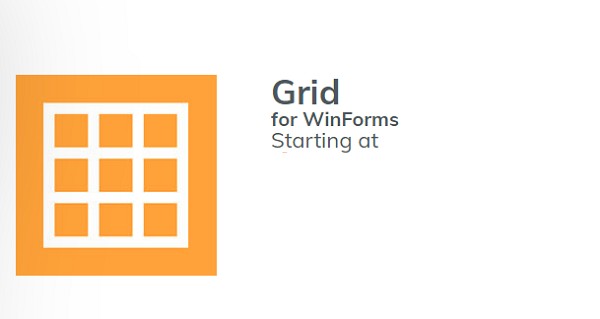
Lưu ý rằng quá trình cài đặt có thể khác nhau một chút tùy thuộc vào phiên bản cụ thể của Xceed Grid bạn đang cài đặt, vì vậy hãy đảm bảo kiểm tra tài liệu hướng dẫn cài đặt được cung cấp bởi Xceed.
Mua phần mềm Xceed Grid for WinForms ở đâu?
Trải qua hơn 18 năm phát triển, Tri Thức Software đã được sự tin tưởng của nhiều khách hàng trên thế giới và Việt Nam. Hiện nay chúng tôi đã trở thành doanh nghiệp hoạt động chuyên nghiệp trong lĩnh vực tư vấn và cấp phép phần mềm Xceed Grid for WinForms có bản quyền và các thiết bị CNTT lớn tại Việt Nam. Cung cấp nhiều giải pháp phần mềm trọn gói cho nhiều khách hàng từ đa ngành nghề và đa hình thức tư nhân, nhà nước, giáo dục,…chúng tôi có đội ngũ tư vấn, kỹ thuật, triển khai và thương mại, chăm sóc có kinh nghiệm sẽ hỗ trợ phục vụ khách hàng tốt nhất. Để được tư vấn và hỗ trợ giá tốt hơn, Quý khách hãy liên lạc với đội ngũ kinh doanh và hỗ trợ kỹ thuật của chúng tôi qua hotline (028) 22443013.
Ghi chú: Giá tham khảo cho số lượng 1 và thay đổi theo tỷ giá và số lượng. Quý khách vui lòng liên hệ Tri Thức để có giá chính xác vào thời điểm mua hàng.






Đánh giá
Chưa có đánh giá nào.